隨著網路及科技的發達,Google Maps已經成為許多人出門在外必備的旅遊工具之一,但你知道其實除了基本的查看地圖及路線導航等功能之外,Google Maps還有很多隱藏版小技巧嗎?一起來看看,還有哪些你不知道的超實用功能吧!
1. 下載離線地圖:再也不怕網路斷線!
出門在外仰賴Google Maps最怕突然沒有網路,現在只要預先下載好指定區域的地圖,就能夠在沒有網路的情況下使用Google Maps了,而且離線地圖依然具有導航及路線規劃等功能!
以「台北一零一」為例,搜尋後將「台北一零一」的資訊頁往上拉起,按一下右上角三點的選項,就可以選擇「下載離線地圖」,甚至可以選擇要下載的區域範圍大小,相當實用!
2. 多點路線規劃:一日行程一網打盡!
出門旅遊時通常不會只來往一兩個地點,這時可以使用Google Maps當中的「多點路線規劃」,就能將所有行程的路線一次規劃好,不用一個一個慢慢搜尋。
在設定完一個路線之後,點選右上角三點的選項,選擇「新增停靠站」就可以規劃其他旅行地點的路線,
最多可以新增九個停靠站,不過要注意的是,必須選擇「自行開車」的選項才能新增停靠站喔!
3. 儲存地點分類:行程規劃不再雜亂!
大家都知道Google Maps中可以將幾個常去的特定地點儲存起來,這樣搜尋時會更方便,但你知道現在連這些儲存的地點都可以整理分類嗎?這樣不僅頁面不會太雜亂,搜尋起來也會更方便,甚至可以將一次旅遊的行程都存入同一個清單裡!
一樣以「台北一零一」為例,搜尋後將資訊頁面往上拉起,點選「儲存」的選項,就會自動跳出預設的儲存清單,也可以選擇自己新增清單。
4. 探索周邊店家:隨時搜尋隨地玩!
有時候到了一個地區,不太知道有明確的目標要去哪裡玩,這時可以使用Google Maps中「探索周邊」的功能,不僅可以查詢娛樂性質的地點,例如餐廳、酒吧、咖啡廳、購物中心等,還可以搜尋實用性質的設施,像是ATM、加油站或停車場等等,相當方便!
只要打開Google Maps中的「探索」,即可選擇想要搜尋的類別及店家的距離、營業時間和評分等各式資訊。
5. 即時分享位置:出門不怕旅伴走失!
跟朋友或家人一同出遊時最怕走失找不到對方,現在Google Maps有了分享位置的功能,即使跟旅伴分開了也可以迅速找到對方的位置。
要使用這個功能相當簡單,打開Google Maps之後選擇左上方的選單,就可以看到「位置資訊分享」的選項,同時可以選擇分享位置的時效及對象,所以不必擔心個人隱私被陌生人知道。
6. 儲存停車地點:不怕忘記車停哪!
對於開車族而言,這個功能實在太實用了!可以在停車時順便儲存停車位置,還有紀錄停車時間的功能,再也不怕停車超時或忘記停在哪裡了。
在車停好之後,只要點選藍色的定位點就會自動彈出選單,選擇「設為停車位置」,就可以將該位置儲存起來,如果想要收到停車相關的資訊,例如停車位置或時數等,只要開啟Google Maps當中「已儲存的停車地點」通知就可以了!
7. 查詢末班車次:不用另開App查詢!
晚上在外遊玩,除了可以用Google Maps搜尋大眾交通工具的路線,現在還可以直接查詢所搭的公車或捷運的末班車時間。
在Google Maps中設定好路線之後,選擇交通工具,並點選「幾點出發的選項」,可以設定自己想出發的時間,還有「末班」的選項讓你輕鬆查詢各個交通工具的末班車時間,不必再另外打開公車或捷運的App!
8. Google時間軸:旅遊回憶全都保留!
許多人可能不知道,Google Maps有紀錄所去過地方的時間軸,當然,這些資訊都是私密的,只有自己看得到,如果你不想使用這些功能,也可以選擇「暫停使用」或「刪除所有位置紀錄」。
想要查看自己的Google時間軸,在開啟Google Maps之後點選左上角的選單,選擇「你的時間軸」選項,即可查看不同日期所去過的地方,如果與Google相簿同步的話,還能記錄所到的地方拍的照片,輕鬆將旅遊的回憶全部保留!
--





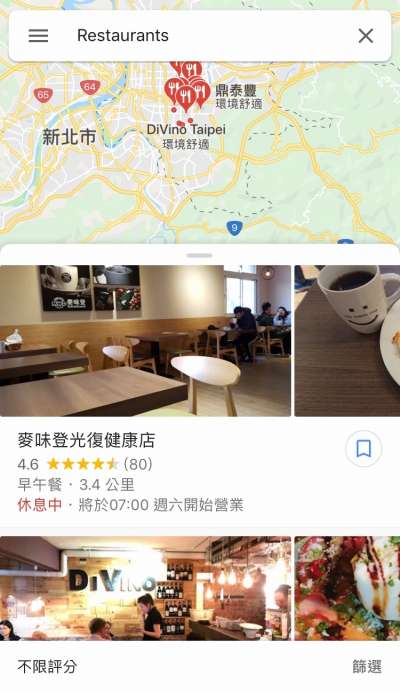
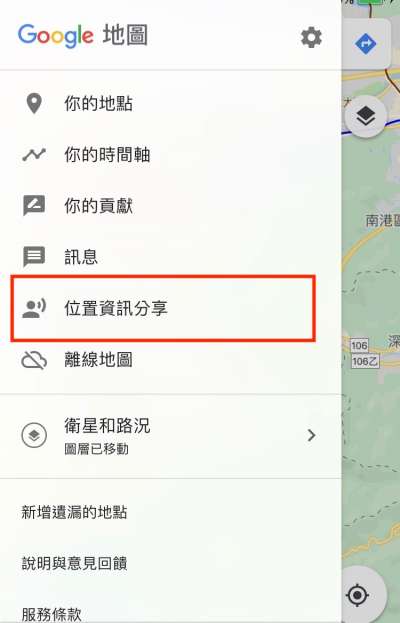
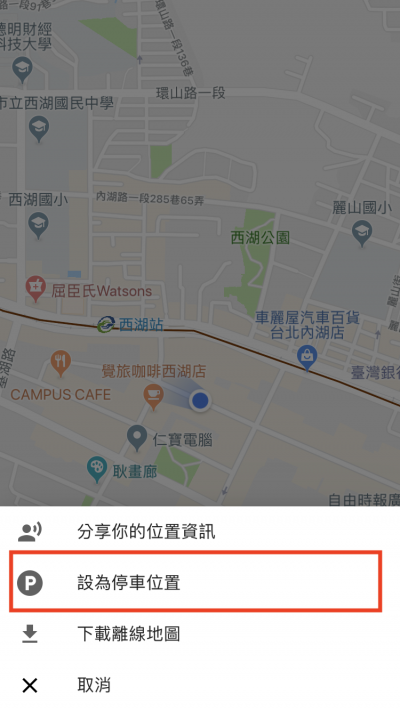
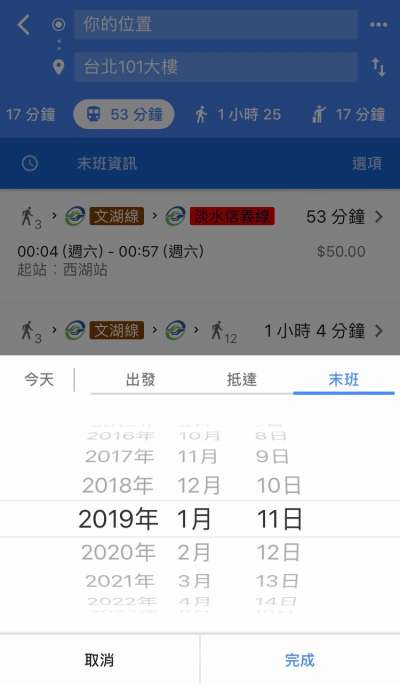
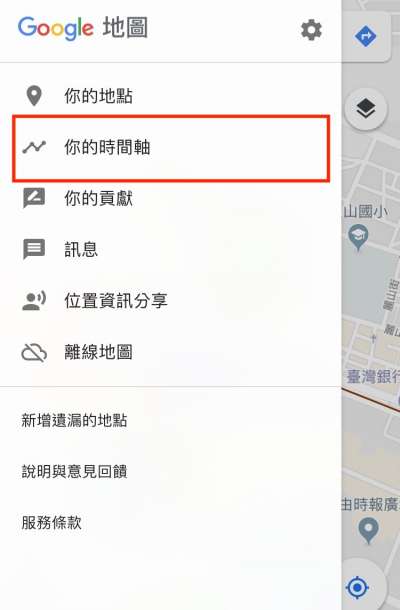





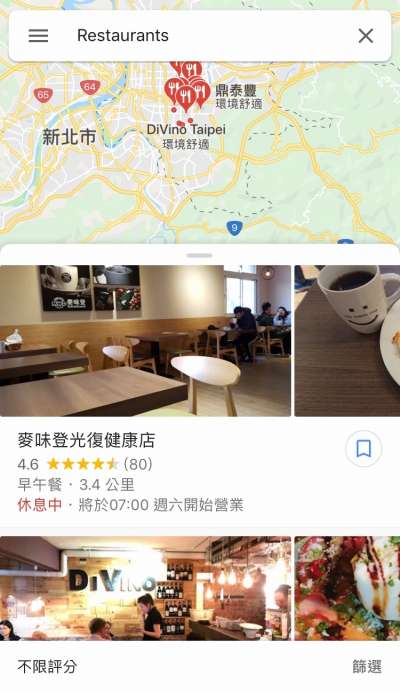
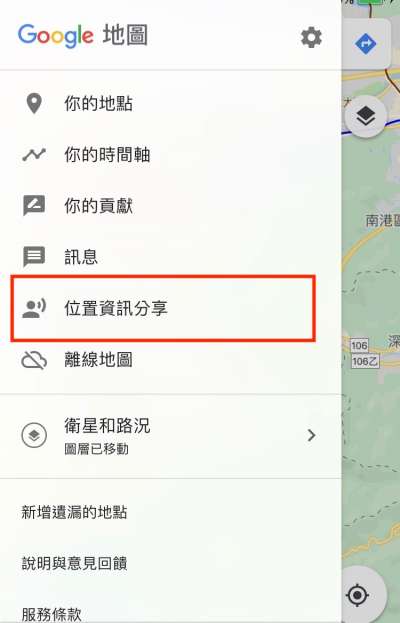
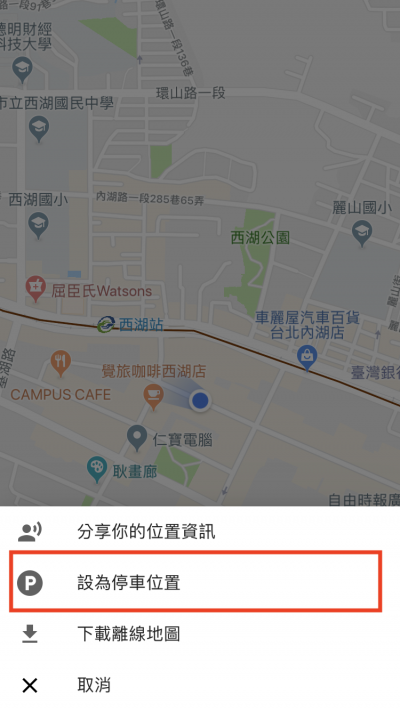
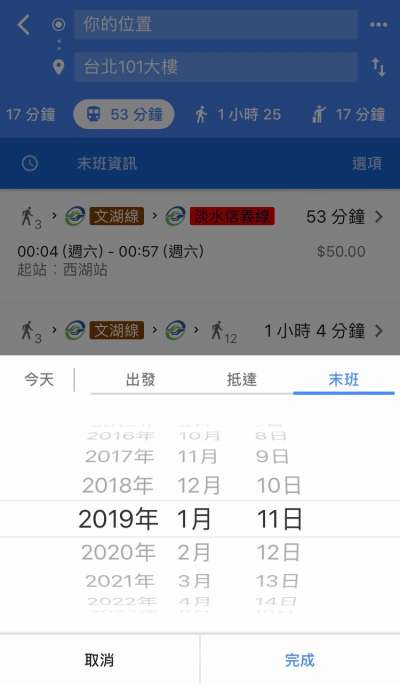
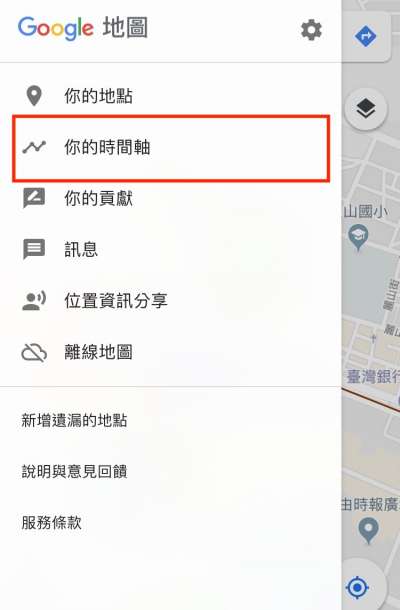
沒有留言:
張貼留言